发布时间:2025-06-03 12:37:10作者:kaer
在使用u盘的过程中,有时会遇到u盘被写保护的情况,这给数据的存储和修改带来了很大的不便。那么,如何去掉u盘的写保护呢?下面将为您介绍几种常见的方法。
检查写保护开关
很多u盘上都设有写保护开关,您可以仔细查看u盘的外观,找到这个开关。如果开关处于锁定状态,将其拨至解锁位置,一般写保护开关拨到另一边就可以解除写保护了。解除后,再次尝试对u盘进行读写操作,看是否恢复正常。
使用命令提示符
1. 按下“win+r”组合键,打开“运行”对话框,输入“cmd”并回车,打开命令提示符窗口。
2. 在命令提示符窗口中,输入“diskpart”并回车,进入磁盘管理工具。
3. 输入“list disk”,列出电脑上连接的所有磁盘,找到您的u盘对应的磁盘编号。
4. 输入“select disk x”(x为u盘的磁盘编号),选中u盘。
5. 输入“attributes disk clear readonly”,去除u盘的只读属性,从而去掉写保护。
注册表修改
1. 按下“win+r”组合键,输入“regedit”并回车,打开注册表编辑器。
2. 在注册表中依次展开“hkey_local_machine⁄system⁄currentcontrolset⁄control⁄storagedevicepolicies”。
3. 在右侧窗口中,找到“writeprotect”项,如果该项存在,将其数值数据改为0(原为1表示开启写保护),然后关闭注册表编辑器。
利用第三方工具
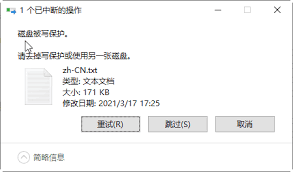
网上有一些专门用于去除u盘写保护的工具软件,如usbdiskwriteprotecttool等。您可以下载并安装这类工具,按照软件的提示进行操作,尝试去掉u盘的写保护。

如果上述方法都无法解决问题,可能是u盘硬件出现故障。此时,建议您联系u盘的制造商或专业的数据恢复机构,寻求进一步的帮助和解决方案。希望通过这些方法,您能够顺利去掉u盘的写保护,方便地使用u盘进行数据传输和存储。
免责声明:以上内容源自网络,版权归原作者所有,如有侵犯您的原创版权请告知,我们将尽快删除相关内容。
上一篇:波点音乐如何兑换会员
下一篇:微信视频号评论好友能看到吗
如何成为抖音外卖骑手
抖音冰墩墩特效视频怎么拍摄
淘宝怎么购买冬奥会吉祥物冰墩墩
支付宝早起打卡失败怎么回事
2022春运火车票提前多久预售
支付宝2022年年有余活动怎么玩
支付宝隔离政策在哪里查
支付宝嘉图借书怎样还书
微信星星特效怎么触发
拼多多答题领iPhone答案是什么
如何使用电脑管理员权限
一键快速清理手机垃圾的方法是什么
非美国用户能否使用Apple Intelligence
华为手机助手app安卓手机版是什么
oppo手机门禁卡设置在哪
如何卸载电脑火狐浏览器
华为手表如何购买上海医保卡
夸克看片最新网址是什么
幻影wifi如何使用
如何获取ao3网页版2025最新版本登录入口

决胜台球是款台球竞技比赛闯关游戏,游戏中玩家可以体验到非常真实的台球玩法,有着大量的关卡可以去解锁闯关,可以在商城中进行购买各种风格的球杆,不断的提高实力,达到更高的段位。游戏特色1.游戏中的奖励多样,轻松解锁不同的球杆2.简单在游戏中进行规划撞击,完成台球比赛3.关卡匹配,玩法不同,游戏自由选择游戏亮点1.简单游戏操作玩法,在游戏中轻松提升技巧2.学习更多的台球知识,轻松在游戏中封神3.精致游戏
3.2
火爆三国手游是很好玩的三国策略战争手游,在游戏中会有很多的武将可以让玩家来进行获取,游戏中的武将都是三国中耳熟能详的人物,玩家在游戏中可以指挥自己的角色在游戏中开始精彩的战斗。游戏玩法超多的武将选择,更结合武将养成的玩法,喜欢这款游戏的不要错过,游戏中玩家可以不断解锁强力武将,中后期随着等级的提升也能打出爆发的伤害,非常节省玩家的时间,并且还搭配了各种的技能,感受全新的乐趣体验。游戏介绍火爆三国是
3.1
射爆香肠人是款画面视角非常独特的休闲闯关游戏,在一开始玩家需要慢慢的熟悉玩法教程,就可以快速的上手了,有点类似于塔防的玩法机制,选择摆放一个个的角色,来阻止各种的香肠人通过。游戏特色1.超级丰富的闯关内容等待你的加入,通过各个关卡中的挑战来体验丰富的游戏乐趣!2.在一次次的闯关挑战当中来积累更多的经验,收集更多的道具,以此提升自己的闯关能力!3.紧张刺激的射击对战过程,每个关卡里面出现的香肠人战斗
4.2
我踢得贼准是款非常趣味的足球射门闯关小游戏。游戏中玩家将操控中角色进行调整好角度和方向来进行一次次的射门,角色离球门的距离是会越来越远的,需要准确的调整好位置与角度。游戏特色1.自由组建自己的游戏团队,在游戏中轻松战斗2.真实好玩的游戏挑战过程,轻松进行游戏冒险3.夺得冠军,轻松简单提升自己的踢球实力游戏亮点1.不同的踢球规则,在游戏中尽情发挥自己的实力2.全新游戏比赛规则,感受绿茵足球的战斗乐趣
4.9
极速逃亡3是一款十分有趣的逃脱类游戏,在游戏中有很多的武器可以让玩家来进行选择,游戏中的武器都是十分地好用的,玩家可以在游戏中通过自己的闯关在游戏中获得更多的武器来帮助自己进行闯关。游戏特色1、游戏的玩法十分新颖,玩家可以轻松尝试全新的逃脱玩法。2、海量关卡自由挑战,每次闯关都是一次全新的体验。3、完成游游戏的逃脱任务,获取丰厚的游戏奖励。游戏魅力1、玩家要快速找到敌人防御最薄弱的环节,利用这样的
3.5